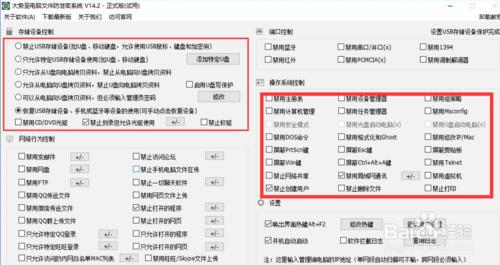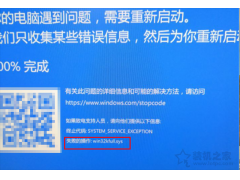文件无法正常打印怎么办呢?对于电脑中安装的打印机,无法正常工作的原因是多方面的。同时我们有时为了确实文件的安全,也需要禁止打印服务。有关以上需求,我们可以通过下面的方法来实现。
-
- 方法/步骤
- 1
- 造成打印机无法正常工作的主要原因有两个,一是打印驱动安装不正确。另一个则是相关打印服务未正常启用。针对打印机驱动未正常安装的问题,我们可以在“运行”窗口中输入如图所示的命令进入。
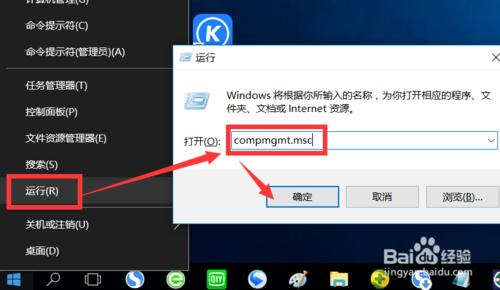
- 步骤阅读
- 2
- 此时将打开如图所示的“设备管理器”界面,如图所示,在左侧选择“设备管理器”选项,然后在右侧找到相应的打印机驱动并右击,选择“更新驱动程序”项,根据驱动更新向导提示进行操作,以完成打印机驱动的安装操作。
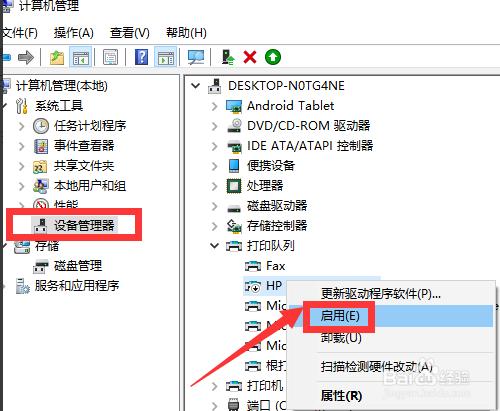
- 步骤阅读
- 3
- 当然,我们还可以通过如图所示的驱动工具实现打印机驱动的检测及修复安装操作。在此从“设备检测”界面中,找到对应的打印机设备进行驱动检测安装即可。
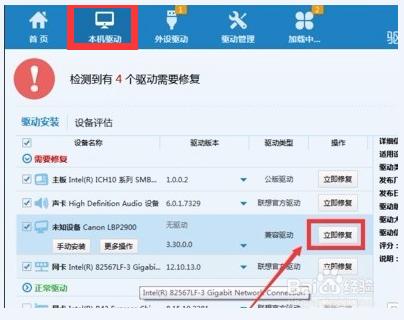
- 步骤阅读
- 4
- 针对造成打印机无法正常工作的另一原因,我们可以通过在“运行”窗口中输入“services.msc”进入“服务”界面,找到“Print Spooler”服务项将其开启即可。
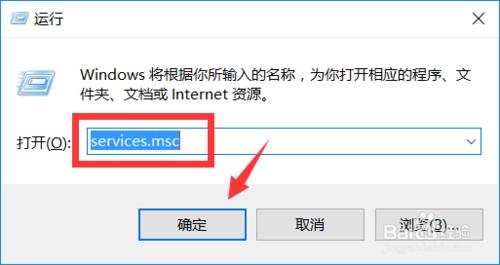
- 步骤阅读
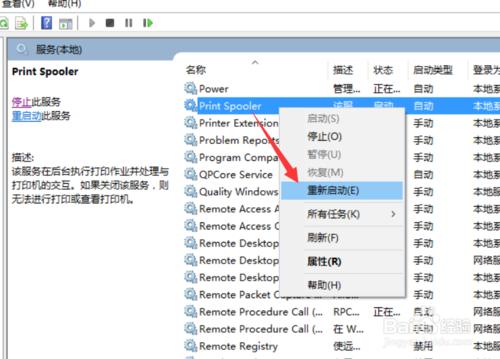
- 步骤阅读
- 5
- 同时针对打印机无法正常工作的问题,我们还可以借助相关虚拟打印机程序来实现打印任务的生成、文档格式的转换以及pDF文档的制作等功能。如图所示,可以通过虚拟打印服务程序实现打印机的添加操作。
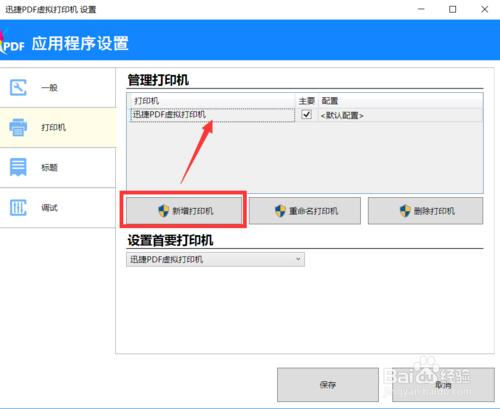
- 步骤阅读
- 6
- 同时我们还可以借助此虚拟打印机程序,针对文档格式的转换功能进行设置,如图所示,切换到“保存”选项卡,从“文件类型”下拉列表中选择相应的文档即可快速进行相关格式转换。
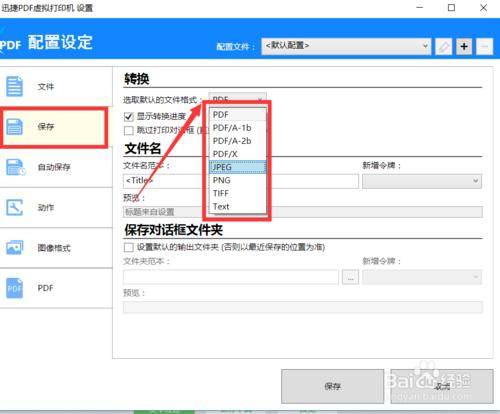
- 步骤阅读
- 7
- 通过以上几种方法,可以实现针对打印机无法正常工作的问题进行修复,但是以上方法存在明显的不足之处,一方面,无法针对打印功能实现有效管理,特别是禁止局域网用户使用打印服务方面。另一方面,无法针对局域网电脑文件提供有效的保障。为了解决以上问题,我们可以通过专门用于对电脑文件安全进行保护的工具来实现,通过百度搜索下载大势至电脑文件防泄密系统进行安装。从打开的程序主界面中,在“操作系统控制”栏目中,勾选“禁止打印”项,即可实现禁止电脑使用打印服务的功能。
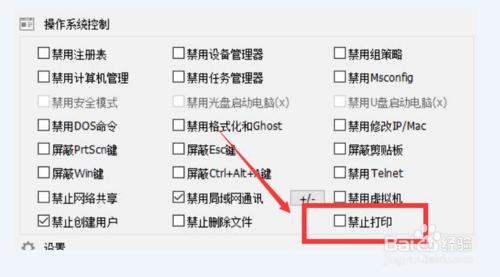
- 步骤阅读
- 8
- 利用此款工具可以实现针对操作系统相关服务进行管理操作,同时作为一款功能强大的局域网电脑安全防护软件,大势至电脑文件防泄密系统可以实现对电脑文件的全面保护,具体而言,利用该工具可以针对”存储设备进行管理“、”网络行为管理“、”智能接入设备管理“、”计算机接口“和”操作系统“进行管理。在程序主界面中,我们只需要勾选相应的功能选项,就可以实现“所见即所得”的功能及对计算机相关功能的开启或关闭功能。